「マウスもキャプチャー」というツールなら、マウスカーソルを含めてキャプチャできるぞ。
ウインドウズやソフトの使い方を文書で説明するときは、画面を撮影したスクリーンショットを組み合わせると分かりやすい。スクリーンショットを作るには、キーボードの「PrintScreen」キーを押すと現在の画面が撮影されるので、ペイントソフトなどに貼り付けて保存すればいい。
だが、画像にマウスカーソルが写らないので、説明したいことがうまく伝えられないことがある。高機能なスクリーンショット撮影ソフトには、マウスカーソルを撮影する機能が搭載されているが、実際に画面に表示されているものと違う形状のカーソルが写されてしまうことがあり、正確性が求められる場合には不十分だ。
マウスカーソルまで正確に写したスクリーンショットを撮影したければ、「マウスもキャプチャー」を使おう。このツールを起動しておくと、PrintScreenを押したときに、マウスカーソルまで写るようになる。ほぼ完璧に画面通りのキャプチャが可能だぞ。
だが、画像にマウスカーソルが写らないので、説明したいことがうまく伝えられないことがある。高機能なスクリーンショット撮影ソフトには、マウスカーソルを撮影する機能が搭載されているが、実際に画面に表示されているものと違う形状のカーソルが写されてしまうことがあり、正確性が求められる場合には不十分だ。
マウスカーソルまで正確に写したスクリーンショットを撮影したければ、「マウスもキャプチャー」を使おう。このツールを起動しておくと、PrintScreenを押したときに、マウスカーソルまで写るようになる。ほぼ完璧に画面通りのキャプチャが可能だぞ。
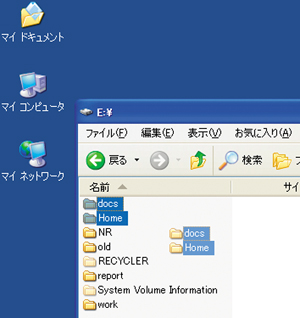 エクスプローラでファイルをドラッグしているところをPrintScreenで撮ってみた。マウスカーソルが写っていないので、何をやっているのかよく分からなくなってしまっている
エクスプローラでファイルをドラッグしているところをPrintScreenで撮ってみた。マウスカーソルが写っていないので、何をやっているのかよく分からなくなってしまっている
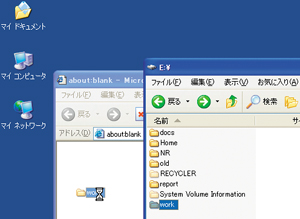 Winshotというスクリーンショット撮影ツールで、ファイルをIEのウインドウ上にドラッグしたところを撮影した。なぜかカーソルが砂時計になってしまっている。カーソルの位置は分かるが、これでは不格好だ
Winshotというスクリーンショット撮影ツールで、ファイルをIEのウインドウ上にドラッグしたところを撮影した。なぜかカーソルが砂時計になってしまっている。カーソルの位置は分かるが、これでは不格好だ
 マウスカーソルを完全にキャプチャしたければ、「マウスもキャプチャー」を使ってみよう。実行すると、タスクトレイアイコンが表示され、動作のON/OFFなどができるぞ
マウスカーソルを完全にキャプチャしたければ、「マウスもキャプチャー」を使ってみよう。実行すると、タスクトレイアイコンが表示され、動作のON/OFFなどができるぞ
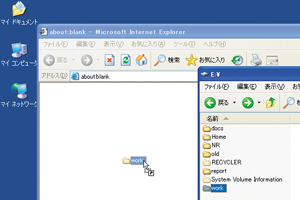
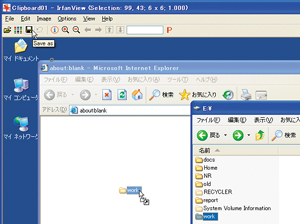
 全世界1,000万以上ダウンロード超え!水分補給サポートアプリ最新作『Plant Nanny 2 - 植物ナニー2』が11/1より日本先行配信開始中
全世界1,000万以上ダウンロード超え!水分補給サポートアプリ最新作『Plant Nanny 2 - 植物ナニー2』が11/1より日本先行配信開始中 たこ焼きの洞窟にかき氷の山!散歩を習慣化する惑星探索ゲーム『Walkr』がアップデート配信&6/28までアイテムセール開始!
たこ焼きの洞窟にかき氷の山!散歩を習慣化する惑星探索ゲーム『Walkr』がアップデート配信&6/28までアイテムセール開始! 【まとめ】仮想通貨ビットコインで国内・海外問わず自由に決済や買い物ができる販売サイトを立ち上げる
【まとめ】仮想通貨ビットコインで国内・海外問わず自由に決済や買い物ができる販売サイトを立ち上げる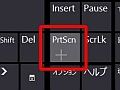 PCでスクリーンショットの画像を撮って保存する方法は?キャプチャ撮影のやり方を教えて
PCでスクリーンショットの画像を撮って保存する方法は?キャプチャ撮影のやり方を教えて パソコンゲームの画面を保存したいけど、ペイントで保存するのは面倒くさい。
パソコンゲームの画面を保存したいけど、ペイントで保存するのは面倒くさい。 細かい設定が可能な定番キャプチャソフト「WinShot」
細かい設定が可能な定番キャプチャソフト「WinShot」 スマホからワイヤレスで電力使用状況を確認できる電源プラグが値下げ
スマホからワイヤレスで電力使用状況を確認できる電源プラグが値下げ 流行に乗るならイマ!スマートスピーカーからも操作できるスマートコンセント!
流行に乗るならイマ!スマートスピーカーからも操作できるスマートコンセント! デスクトップ全体ではなく使用中のアプリケーションの画面だけキャプチャしたい
デスクトップ全体ではなく使用中のアプリケーションの画面だけキャプチャしたい
